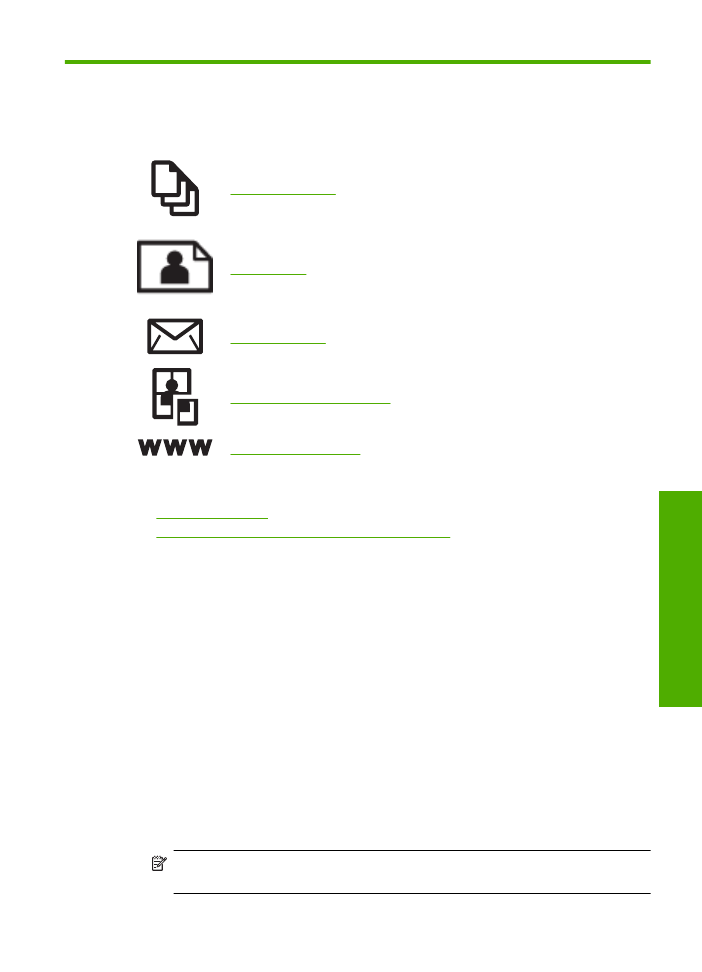
Mencetak dokumen
Sebagian besar pengaturan cetak ditangani secara otomatis oleh aplikasi perangkat
lunak. Anda harus memilih pengaturan secara manual untuk mengubah kualitas cetak,
mencetak pada jenis kertas khusus dan film transparansi, atau menggunakan fitur
khusus.
Mencetak dari aplikasi perangkat lunak
1.
Pastikan Anda telah memuatkan kertas ke dalam baki masukan.
2.
Pada menu
File
di dalam perangkat lunak aplikasi, klik
(Cetak).
3.
Pastikan produk ini merupakan printer yang dipilih.
4.
Jika Anda perlu mengubah pengaturan, klik tombol untuk membuka kotak dialog
Properties
(Properti).
Tergantung pada aplikasi perangkat lunak Anda, nama tombol ini biasanya adalah
Properties
(Properti),
Options
(Pilihan),
Printer Setup
(Atur Printer),
Printer
, atau
Preferences
(Preferensi).
Catatan
Saat mencetak foto, Anda harus memilih pilihan untuk kertas foto dan
peningkatan kualitas foto tertentu.
Mencetak dokumen
5
Menc
etak
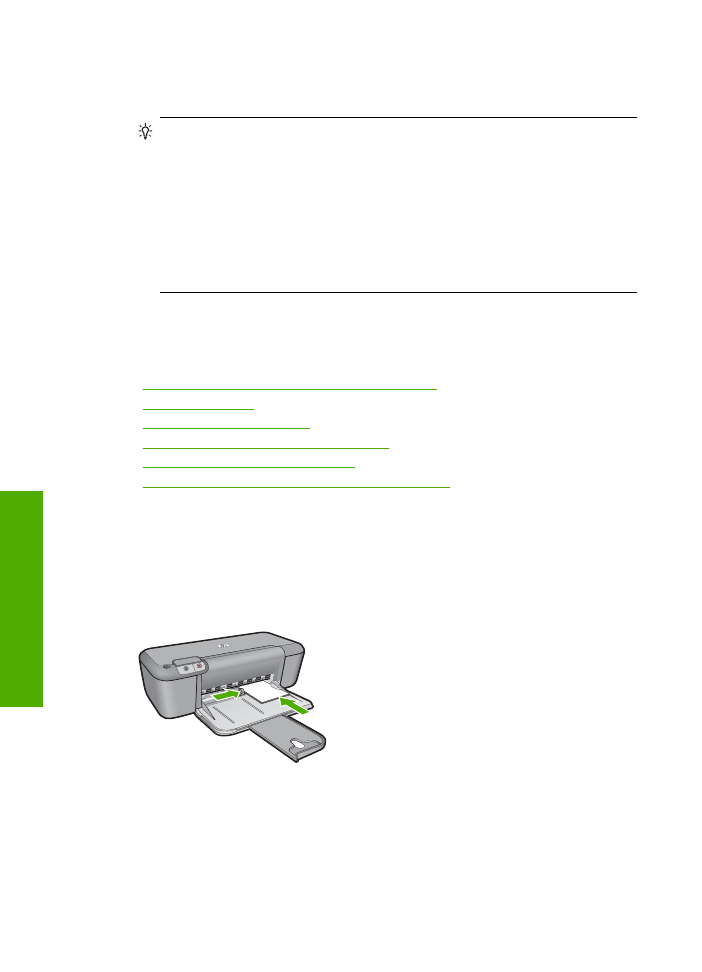
5.
Pilih pilihan yang sesuai dengan tugas cetak Anda dengan menggunakan fitur yang
tersedia di tab
Advanced
(Tingkat Lanjut),
Printing Shortcuts
(Akses Cepat
Pencetakan),
Features
(Fitur), dan
Color
(Warna).
Tip
Anda dapat dengan mudah memilih pilihan yang sesuai untuk pencetakan
Anda dengan memilih salah satu tugas cetak yang sudah ditentukan pada tab
Printing Shortcuts
(Akses Cepat Pencetakan). Klik jenis tugas cetak dalam
daftar
Printing Shortcuts
(Akses Cepat Pencetakan). Pengaturan asal untuk
jenis tugas cetak tersebut diatur dan dirangkum pada tab
Printing Shortcuts
(Akses Cepat Pencetakan). Jika perlu, Anda dapat menyesuaikan pengaturan di
sini dan menyimpan pengaturan tersuai Anda sebagai akses cepat pencetakan
baru. Untuk menyimpan akses cepat pencetakan tersuai, pilih akses cepat dan
klik
Save As
(Simpan Sebagai). Untuk menghapus akses cepat, pilih akses
cepatnya dan klik
Delete
(Hapus).
6.
Klik
OK
untuk menutup kotak dialog
Properties
(Properti).
7.
Klik
(Cetak) atau
OK
untuk mulai mencetak.
Topik terkait
•
“Kertas-kertas yang disarankan untuk pencetakan” pada halaman 21
•
“Memuatkan media” pada halaman 23
•
“Menampilkan resolusi cetak” pada halaman 17
•
“Membuat cara pintas pencetakan khusus” pada halaman 17
•
“Menyetel pengaturan cetak standar” pada halaman 19
•
“Menghentikan pekerjaan yang sedang berlangsung” pada halaman 81